| その他の特集(2011年) | |||
|
|||
|
|||
|
|||
|
|||
|
|||
|
|||
|
|||
|
|||
|
|||
|
|||
|
|||
|
|||
|
|||
|
|||
|
|||
|
|||
|
|
||||||||||||||
 |
||||||||||||||||||||||||
|
||||||||||||||||||||||||
| TEXT:清水理史 | ||||||||||||||||||||||||
|
||||||||||||||||||||||||
| アプリケーションのインストールや各種設定など、とにかくあらゆる操作をするときにUACによる警告が表示されていたWindows Vista。スパイウェアやウイルスなどの被害から身を守るためには、ある程度のガマンが必要とも言えるが、それにしてもVistaは過剰なまでの反応となっていた。 その反省からか、Windows 7ではUACによる制限がかなり緩和されている。UACのセキュリティレベルは4段階に分けられ、標準では上から2番目に高いレベルの制限が設定されている。 これまでのVistaは最上位のレベル、つまりプログラムがシステムに変更を加える際とユーザーが設定を変更する際の両方で警告が表示されていたが、Windows 7ではユーザーが設定を変更する場合は警告が表示されないようになっている。 これにより、不正なプログラムが勝手にシステムに変更を加えることを防ぎながら、コントロールパネルなどから操作する各種設定については、一部を除き、基本的に警告は表示されなくなっている。 もちろん、さらに警告のレベルを低くすることも可能となっており、セキュリティレベルはWindows 7標準と同じままで警告時に画面を暗転しない設定にすることができたり、完全にUACを無効にしてしまうこともできたりする。 さすがに無効となると、プログラムが常に管理者権限で実行されてしまう危険性があるため、お勧めできない。UACによる制限が原因で、プログラムやドライバなどがどうしてもインストールできない場合などに、一時的にUACを解除するという使い方にとどめるべきだ。一方、暗転の無効に関しては、グラフィックス性能があまり高くないPCの動作を機敏にできるというメリットがある。 もちろん、画面が暗転しないことで、セキュリティレベルが低くなることは考慮すべきだ。暗転はユーザーに注意を促す目的がある一方で、UACのダイアログを操作しない限り、ほかのプログラムの実行を防ぐという効果がある。暗転しない場合、UACのダイアログに重ねるような形で、不正なプログラムが画面を表示し、ユーザーに不正な操作を実行させることも可能になってしまう。 結論としては、Windows 7のUACは標準設定がもっとも無難と言えるだろう。 |
||||||||||||||||||||||||
|
||||||||||||||||||||||||
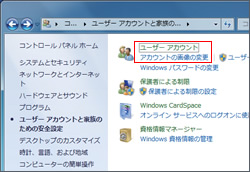 (1)コントロールパネルで設定 (1)コントロールパネルで設定コントロールパネルから「ユーザーアカウントと家族のための安全設定」をクリックし、続けて「ユーザーアカウント」をクリックする |
||||||||||||||||||||||||
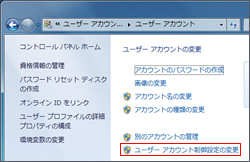 (2)ユーザーアカウント制御設定を起動 (2)ユーザーアカウント制御設定を起動ユーザーアカウントの情報が表示されるので、一番下の「ユーザーアカウント制御設定の変更」をクリックする |
||||||||||||||||||||||||
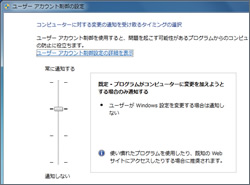 (3)設定を確認 (3)設定を確認ユーザーアカウント制御の設定をスライダーバーで設定できる。標準ではプログラムが設定を変更しようとした場合に警告を表示する |
||||||||||||||||||||||||
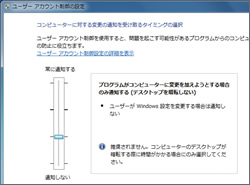 (4)一段緩くしてみる (4)一段緩くしてみるセキュリティを考えると、標準設定から変更するのはあまり好ましくないが、どうしてもという場合は一段下のレベルにしてみよう |
||||||||||||||||||||||||
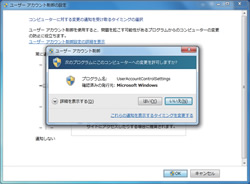 (5)画面が暗転しない (5)画面が暗転しない一段下の設定では画面を暗転せずに警告を表示する。グラフィックス機能が低いPCなどでは、暗転処理を省けるので若干キビキビ感が増す |
||||||||||||||||||||||||
|
||||||||||||||||||||||||
| Windows 7で一新されたタスクバーには、これまでのWindows Vista/XPにあった「クイック起動」が表示されなくなっている。そもそもタスクバーがランチャを兼ねているので、なくても困らないはずだが、従来と同じ感覚で操作したいという人もいるだろう。 このような場合、必要に応じてクイック起動を追加することができる。タスクバーを右クリックして、「ツールバー」にある「新規ツールバー」を選択後、フォルダー名に「shell:quick launch」と入力し、「フォルダーの選択」をクリックする。これで通知領域の左側にクイック起動が表示される。タスクバーの固定を解除すれば、サイズや位置なども自由に変更することができるので、好みに合わせて調節してみよう。タスクバーのアイコンを小さくすれば、Vistaとほぼ同じ環境も実現可能だ。 |
||||||||||||||||||||||||
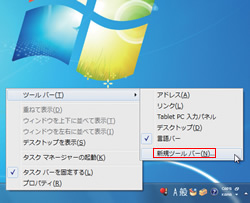 (1)ツールバーを追加 (1)ツールバーを追加タスクバーを右クリックして「ツールバー」から「新規ツールバー」を選択。クイック起動用のツールバーを追加する |
||||||||||||||||||||||||
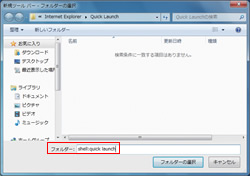 (2)「shell:quick launch」を指定 (2)「shell:quick launch」を指定新規ツールバーとして登録するフォルダを選択する。一覧から選ぶのではなく、フォルダー名に「shell:quick launch」と入力 |
||||||||||||||||||||||||
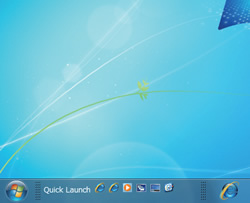 (3)クイック起動が追加された (3)クイック起動が追加されたクイック起動がツールバーに追加された。タスクバーの固定を解除して位置を変更したり、ボタン名やタイトルを非表示にしたりすることもできる |
||||||||||||||||||||||||
|
||||||||||||||||||||||||
| スタートメニューの「すべてのプログラム」に登録されたアプリケーションは、標準では名前順にソートされて表示される。このため、大抵の場合、すべてのプログラムの先頭はAdobeの製品となり、続いてInternet Explorerが並ぶという配置になるだろう。 スタートメニューのプログラムは、通常はドラッグしても禁止マークが表示され並べ換えはできないが、スタートメニューのプロパティにある「カスタマイズ」から「すべてのプログラムメニューを名前で並び替える」のチェックを外すと、自分で順番を入れ換えることが可能となる。よく使うアプリケーションを上に表示したいなど、好みに合わせてカスタマイズしてみるとよいだろう。 また、並べ換えだけでなく、フォルダへの移動もできるので、フォルダでプログラムを分類したい場合にも活用できる。 |
||||||||||||||||||||||||
 (1)プロパティを表示 (1)プロパティを表示スタートメニューの項目を並び換えるための設定を表示する。スタートボタンを右クリックして「プロパティ」を選択しよう |
||||||||||||||||||||||||
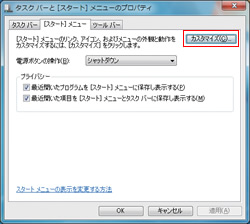 (2)カスタマイズをクリック (2)カスタマイズをクリックスタートボタンの設定画面が表示されるが、ここには設定はない。そのまま「カスタマイズ」ボタンをクリックしよう |
||||||||||||||||||||||||
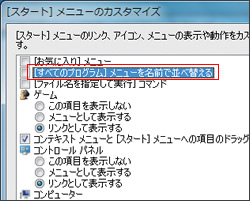 (3)名前で並べ換えを解除 (3)名前で並べ換えを解除「[すべてのプログラム]メニューを名前で並べ替える」のチェックを外せば、ユーザーによる並べ換えが可能になる |
||||||||||||||||||||||||
|
||||||||||||||||||||||||
|
|
||||||||||||||||||||||||
サイト内検索
DOS/V POWER REPORT 最新号
-

-
DOS/V POWER REPORT
2024年冬号発売日:12月28日
特別定価:2,310円
書籍(ムック)

-
PC自作・チューンナップ虎の巻 2023【DOS/V POWER REPORT特別編集】
発売日:2022/11/29
販売価格:1,800円+税

-
このレトロゲームを遊べ!
発売日:2019/05/29
販売価格:1,780円+税

-
特濃!あなたの知らない秋葉原オタクスポットガイド
発売日:2019/03/25
販売価格:1,380円+税

-
わがままDIY 3
発売日:2018/02/28
販売価格:980円+税

-
忍者増田のレトロゲーム忍法帖
発売日:2017/03/17
販売価格:1,680円+税

-
楽しいガジェットを作る いちばんかんたんなラズベリーパイの本
発売日:2016/09/23
販売価格:2,400円+税

-
DVDで分かる! 初めてのパソコン自作
発売日:2016/03/29
販売価格:1,480円+税

-
ちょび&姉ちゃんの『アキバでごはん食べたいな。』2
発売日:2015/12/10
販売価格:1,280円+税

-
髙橋敏也の改造バカ一台&動く改造バカ超大全 風雲編
発売日:2015/06/29
販売価格:2,500円+税

-
髙橋敏也の改造バカ一台&動く改造バカ超大全 怒濤編
発売日:2015/06/29
販売価格:2,500円+税

-
わがままDIY 2
発売日:2015/02/27
販売価格:980円+税

-
ちょび&姉ちゃんの『アキバでごはん食べたいな。』
発売日:2014/12/05
販売価格:1,280円+税
-

-
わがままDIY 1
発売日:2011/12/22
販売価格:980円+税
アンケートにお答え頂くには「CLUB IMPRESS」への登録が必要です。
*プレゼントの対象は「DOS/V POWER REPORT最新号購入者」のみとなります。
ユーザー登録から アンケートページへ進んでください


